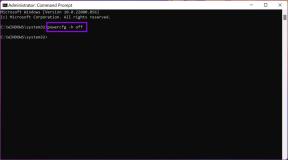5 tapaa korjata Sims 4 Käyttäjätietojesi sisältöä ei voi käynnistää – TechCult
Sekalaista / / April 06, 2023
The Sims 4 on sosiaalinen simulaatiopeli, joka julkaistiin vuonna 2014. Peli on jatko-osa The Sims 3:lle, jonka päätavoitteena on pelata virtuaalista hahmoa läpi elämän. Se on loistava peli, jonka avulla voit hallita simiäsi täysin. The Sims 4:ssä voit tehdä paljon heidän ulkoasunsa luomisesta koko elämänsä rakentamiseen. Viime aikoina The Sims 4 -pelaajat ovat kuitenkin kohdanneet joitain ongelmia pelin käyttämisessä ja pelaamisessa. Pelaajien näytölle ilmestyvä virhe ilmoittaa, että Sims 4 ei pysty käynnistämään käyttäjätietojesi sisältöä. Jos sinulla on myös ongelma, ei voi käynnistyä, koska pelin vaaditut tiedot puuttuvat ja etsit nopeaa ratkaisua palataksesi suosikkipeliisi, niin meillä on täydellinen opas sinä. Tässä asiakirjassa tarkastelemme kaikkia virheeseen saatavilla olevia korjauksia. Aloitetaanpa siitä, että Sims 4 ei voi sijoittaa sisältöä, koska se luotiin heti uudemmalla versioratkaisulla.

Sisällysluettelo
- Sims 4:n korjaaminen Käyttäjätietojesi sisältöä ei voi käynnistää
- Tapa 1: Poista Sims-tallennuskansio
- Tapa 2: Poista virustorjuntaohjelma käytöstä (jos mahdollista)
- Tapa 3: Poista Windowsin palomuuri käytöstä (ei suositella)
- Tapa 4: Korjaa The Sims 4 -peli
- Tapa 5: Asenna The Sims 4Game uudelleen
Sims 4:n korjaaminen Käyttäjätietojesi sisältöä ei voi käynnistää
Yleensä tällaisia ongelmia löytyy The Sims 4 ei käynnisty, koska virhe ilmoittaa, että sisältö luotiin uudemmalla versiolla, koska peliin asennettiin uusi päivitys. Siinä tapauksessa muutama tiedosto vanha peliversio pysyä järjestelmässäsi, kun yrität pelata peliä uudemmalla versiolla.
Tämän lisäksi joitain muita syitä, jotka voivat aiheuttaa tämän virheen, ovat:
- Kolmannen osapuolen virustorjunta ohjelmisto tietokoneeseen
- Windows Defenderin palomuuri pelin estäminen
- Vioittunut tai puuttuu pelitiedostot
Pelin keskeyttäminen tai pelin käynnistämisen estäminen, kuten The Sims 4:ssä, voi olla hieman ärsyttävää. Kuten edellä mainittiin, tähän ongelmaan on useita syitä. Joten korjataksesi sen, aloitamme ratkaisujen lukemisen.
Tapa 1: Poista Sims-tallennuskansio
Kuten aiemmin keskustelimme, The Sims 4:n päivityksen yhteydessä, jos yrität pelata itse uuden version läpi, saatat kohdata ei voi käynnistyä, koska pelin vaaditut tiedot puuttuvat The Sims 4:n jo tallennettujen tiedostojen takia. Siksi sinun on poistettava nämä tallennetut kansiot järjestelmästäsi. Voit poistaa Sims GameVersion -kansion seuraavasti:
1. Avata Tiedostonhallinta painamalla Windows + E -näppäimet yhdessä ja napsauta sitten Asiakirjat kansio vasemmassa ruudussa.
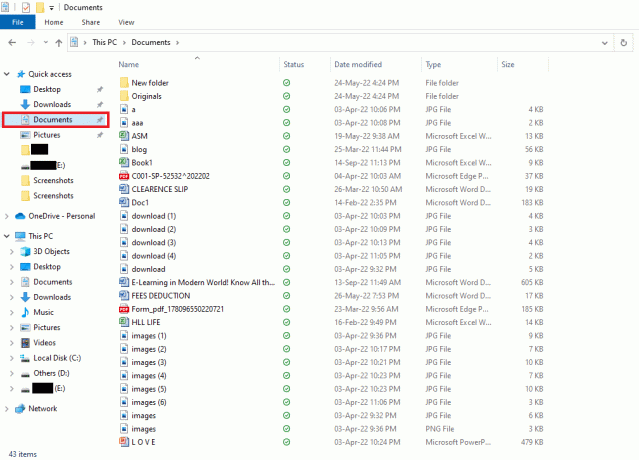
2. Avaa kansio nimeltä Elektroniset taiteet.
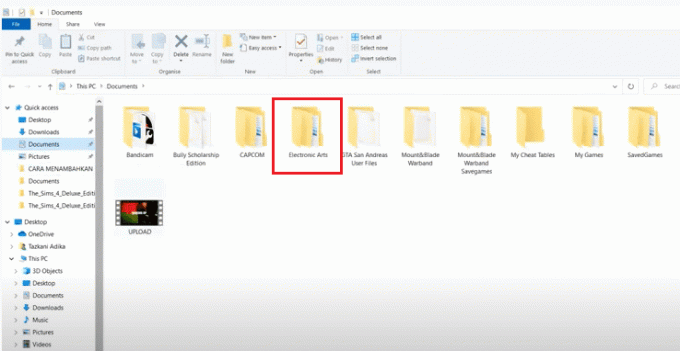
3. Napsauta nyt The Sims 4 kansio.
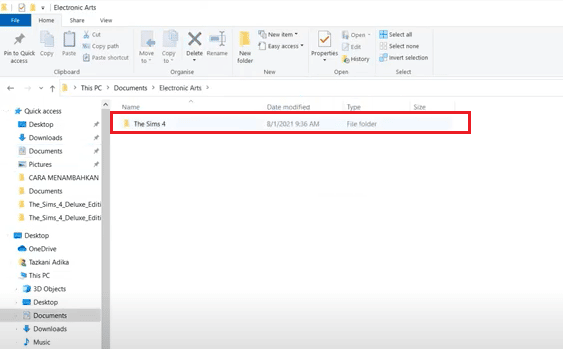
4. Napsauta hiiren kakkospainikkeella Pelin versio kansio ja valitse Poistaa.
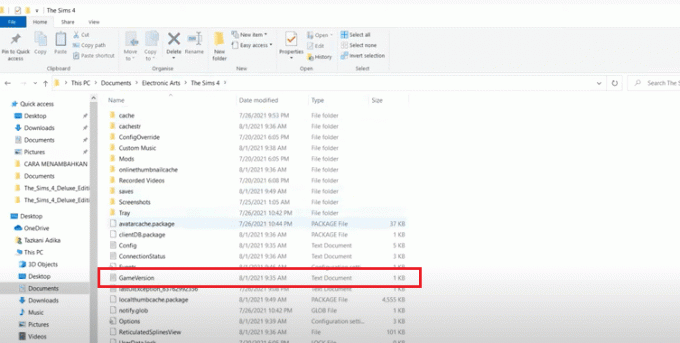
Lue myös:Kansion salaaminen Windows 10:ssä
Tapa 2: Poista virustorjuntaohjelma käytöstä (jos mahdollista)
Kolmannen osapuolen virustorjuntaohjelmisto tietokoneellesi voi olla yksi tärkeimmistä syistä, miksi Sims 4 ei pysty käynnistämään käyttäjätietojesi sisältöä. Virustorjuntaohjelmisto toimii estämällä kaikki mahdollisesti vaaralliset uhat järjestelmällesi. Jos se havaitsee tietokoneellesi asennetun The Sims 4:n uhkana, se voi estää sen käynnistymisen ja siten virheen. Siinä tapauksessa on suositeltavaa poistaa ohjelma väliaikaisesti käytöstä, jos mahdollista. Voit käydä läpi oppaamme osoitteessa Kuinka poistaa virustorjunta väliaikaisesti käytöstä Windows 10:ssä ja kokeile menetelmää turvallisesti.

Tapa 3: Poista Windowsin palomuuri käytöstä (ei suositella)
Jos yllä oleva menetelmä ei auta sinua, kun Sims 4 ei voi sijoittaa sisältöä, koska se on luotu uudemmalla versiolla, voit yrittää poistaa Windowsin palomuurin käytöstä tietokoneellasi. Windows Defenderin palomuuri suojaa viruksilta ja haittaohjelmilta, jotka voivat vaarantaa tietosi ja järjestelmäsi. Vaikka ei ole suositeltavaa poistaa Windowsin palomuuria käytöstä, koska se voi tehdä järjestelmästäsi haavoittuvan ja viruksille herkkä, voit yrittää poistaa sen väliaikaisesti käytöstä tarkistaaksesi, onko se syy ongelma. Oppaamme päällä Kuinka poistaa Windows 10 -palomuuri käytöstä auttaa sinua kokeilemaan tätä menetelmää äärimmäisen turvallisesti.
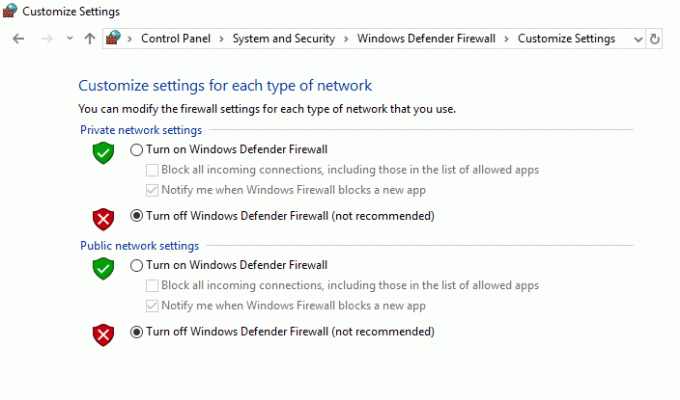
Lue myös: Kuinka korjata Origin ei avaudu Windows 10:ssä
Tapa 4: Korjaa The Sims 4 -peli
Kaikkien muiden tekijöiden lisäksi korruptoituneet pelitiedostot voivat myös aiheuttaa sen, että Sims 4 ei pysty käynnistämään käyttäjätietojesi sisältöä. Joten voit yrittää korjata The Sims 4:n korjataksesi tämän virheen Origin-asiakasohjelmallasi. Katso lisää alla olevista vaiheista:
1. paina Windows-avain, tyyppi Alkuperä ja klikkaa Avata.
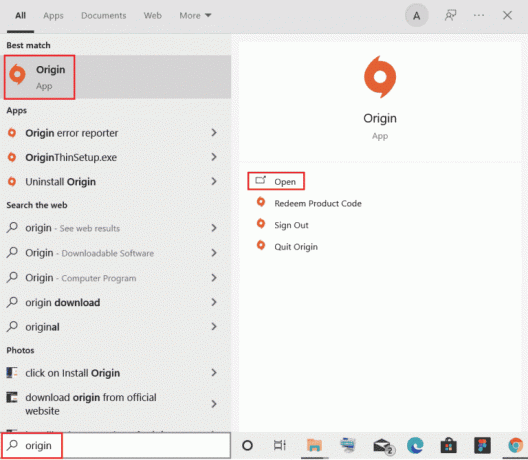
2. Valitse nyt Oma pelikirjasto vasemmasta paneelista.
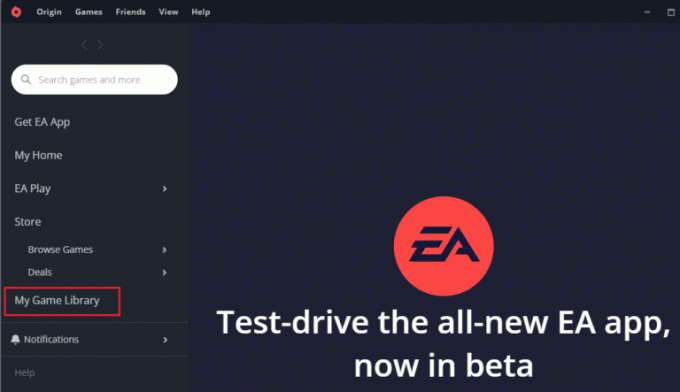
3. Napsauta seuraavaksi hiiren kakkospainikkeella The Sims 4 peli avataksesi valikon.
4. Valitse Korjaus peli valikosta.
5. Seuraa näytön ohjeita suorittaaksesi prosessin loppuun.
6. Lopuksi, käynnistä PC uudelleen ja käynnistää uudelleenpeli tarkistaaksesi, onko Sims 4 ei pysty käynnistämään käyttäjän tietovirheesi sisältöä, on korjattu.
Lue myös: Origin Error 9:0 -virheen korjaaminen Windows 10:ssä
Tapa 5: Asenna The Sims 4Game uudelleen
Viimeinen menetelmä Sims 4:n korjaamiseksi ei voi sijoittaa sisältöä, koska se luotiin uudemmalla versiolla, edellyttää The Sims4:n uudelleenasentamista. Voit poistaa sen alla olevien ohjeiden mukaisesti:
Huomautus: Seuraavat vaiheet koskevat The Sims 4:n asennuksen poistamista Originin kautta.
1. Käynnistä Alkuperä sovellus.
2. Klikkaa Oma pelikirjasto vaihtoehto.
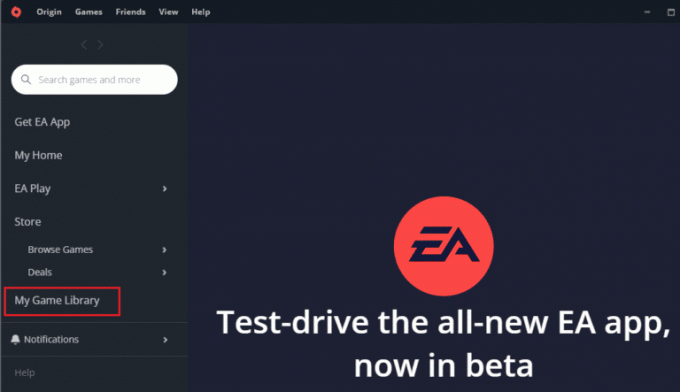
3. Napsauta nyt hiiren oikealla painikkeella The Sims 4 ja valitse Poista asennus.
4. Mene polulle Tiedostonhallinta.
C:\Program Files (x86)\Origin Games
5. Valitse The Sims 4 -kansio ja paina Poista avain.
6. Mene taas osoitteeseen Alkuperä >Oma pelikirjasto.
7. Klikkaa The Sims 4 -laatta.

8. Napsauta sitten ladata -painiketta pelin asentamiseksi.
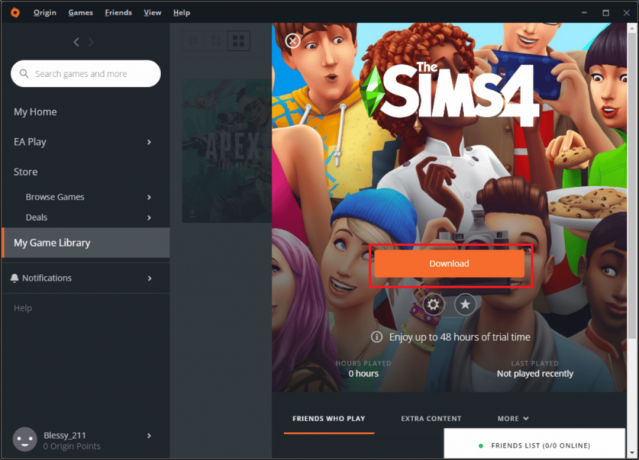
Usein kysytyt kysymykset (FAQ)
Q1. Mitä voin tehdä, kun Sims näyttää ei voi käynnistyä -virheen?
Ans. Jos et voi käynnistää Sims-ohjelmaa laitteellasi ja se ei voi käynnistää ongelmaa, paras mahdollinen toimenpide tässä tapauksessa on poistaa se kokonaan ja sitten asenna se uudelleen Originin kautta järjestelmässäsi.
Q2. Mitä tapahtuu Simsin nollaamisesta?
Ans. Jos nollaat Simsin, se palaa pelattavaan tilaan, mutta Sims ei palaa kotialueelleen. Kaiken kaikkiaan Sims pysyy samana nollauksen jälkeen.
Q3. Mitä tapahtuu, kun The Sims 4 korjataan?
Ans. The Sims 4:n korjaamisen yhteydessä erilaisiksi löydetyt ja uudelleen ladatut tiedostot verrataan asennettujen pelitiedostojen ja Originin tiedostojen välillä. Myös pelin rekisterimerkinnät korjataan, jos niitä on muutettu tai korjattu.
Q4. Miten pelitiedostot vioittuvat?
Ans. Pelitiedostot vioittuvat, kun ne tallennetaan osittain tai kun järjestelmä kaatuu tiedostoja ladattaessa.
Q5. Kuinka voin päivittää Sims 4:n?
Ans. Voit päivittää Sims 4:n käynnistämällä Alkuperä, ja sisään Oma pelikirjasto, voit napsauttaa The Sims 4:ää hiiren kakkospainikkeella ja valita Päivittää.
Suositus:
- Korjaa 144 Hz ei näy Windows 10 -näytössä
- Korjaa Killing Floor 2 Waiting for Players -ongelma
- Korjaa Origin juuttunut latauksen jatkamisen yhteydessä Windows 10:ssä
- 9 tapaa korjata Sims 4 Näytönohjainta ei voi käynnistää
Toivomme, että asiakirjamme toimitti sinulle sopivat korjaukset, jotka voivat auttaa sinua korjaamaan Sims 4 ei pysty käynnistämään käyttäjätietojesi sisältöä ongelma. Jos oppaamme auttoi sinua korjaamaan ongelman, kerro siitä meille. Lisäksi, jos sinulla on kysyttävää tai ehdotuksia, voit jättää kommentin alle, niin otamme sinuun yhteyttä.
Elon on TechCultin tekninen kirjoittaja. Hän on kirjoittanut oppaita noin 6 vuoden ajan ja käsitellyt monia aiheita. Hän käsittelee mielellään Windowsiin ja Androidiin liittyviä aiheita sekä uusimpia temppuja ja vinkkejä.